В этом разделе описан порядок работы с переговорными комнатами DION.
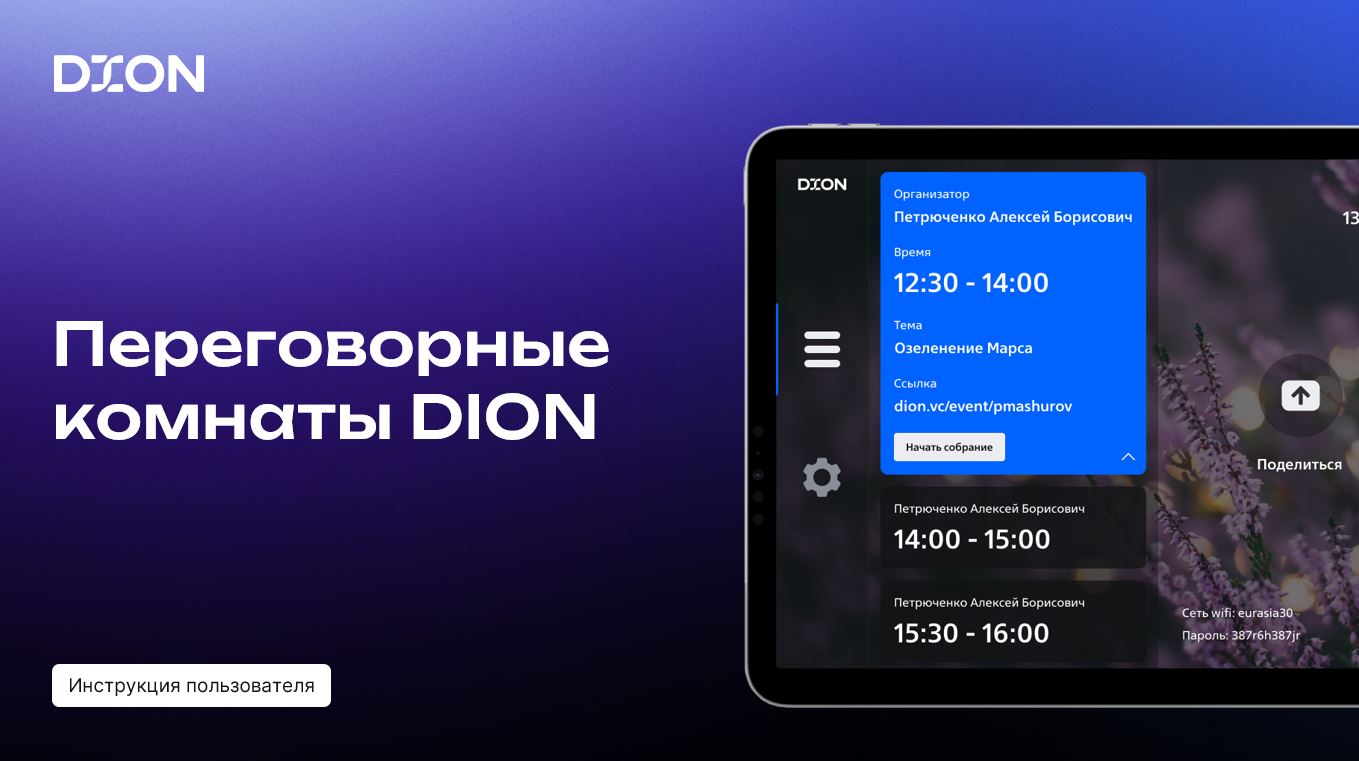
¶ Табло расписания и бронирование
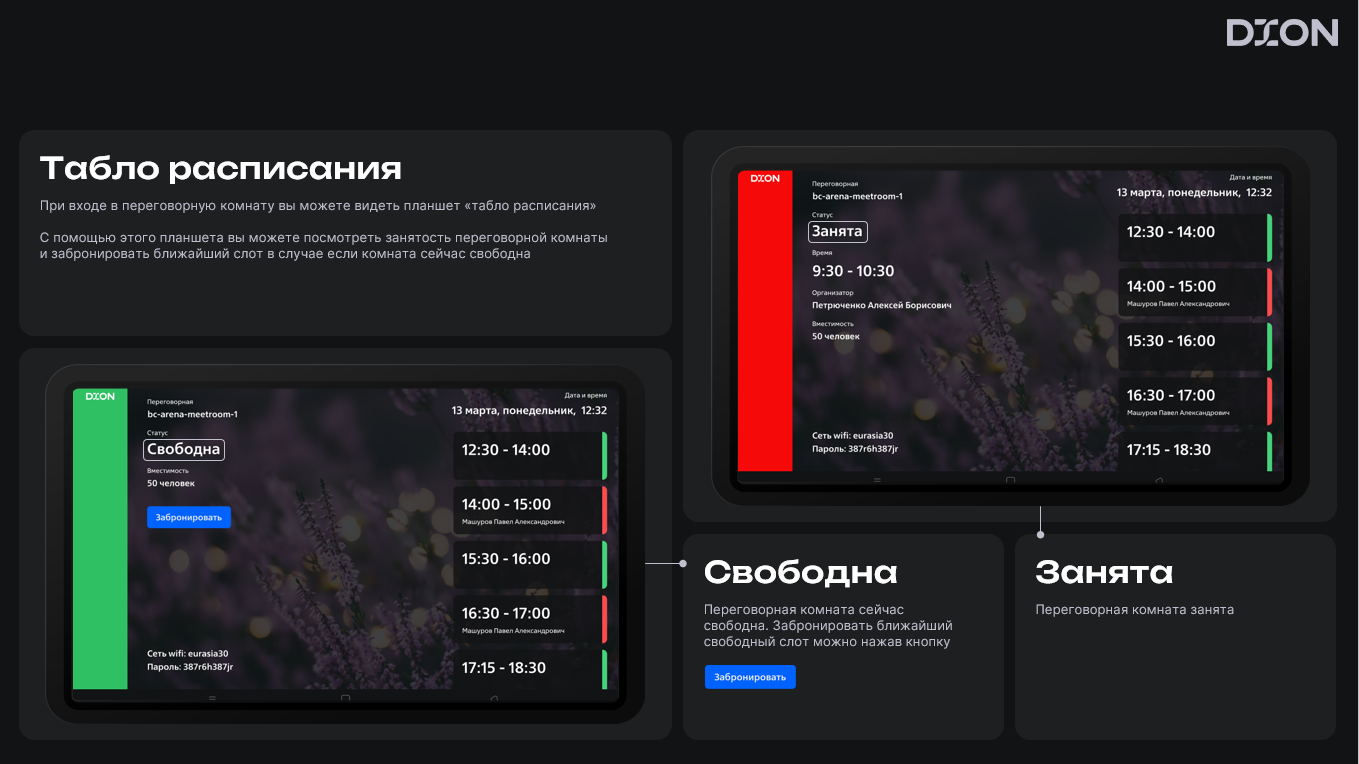
¶ Бронирование из панели бронирования
Чтобы забронировать ближайший получасовой слот (или его часть), нажмите на кнопку Забронировать.
Пример:
- В 16:00 забронируется слот до 16:30.
- в 16:01 также забронируется слот до 16:30, и далее по аналогии.
- В 16:30 забронируется слот до 17:00.
¶ Создание встречи в почтовом приложении
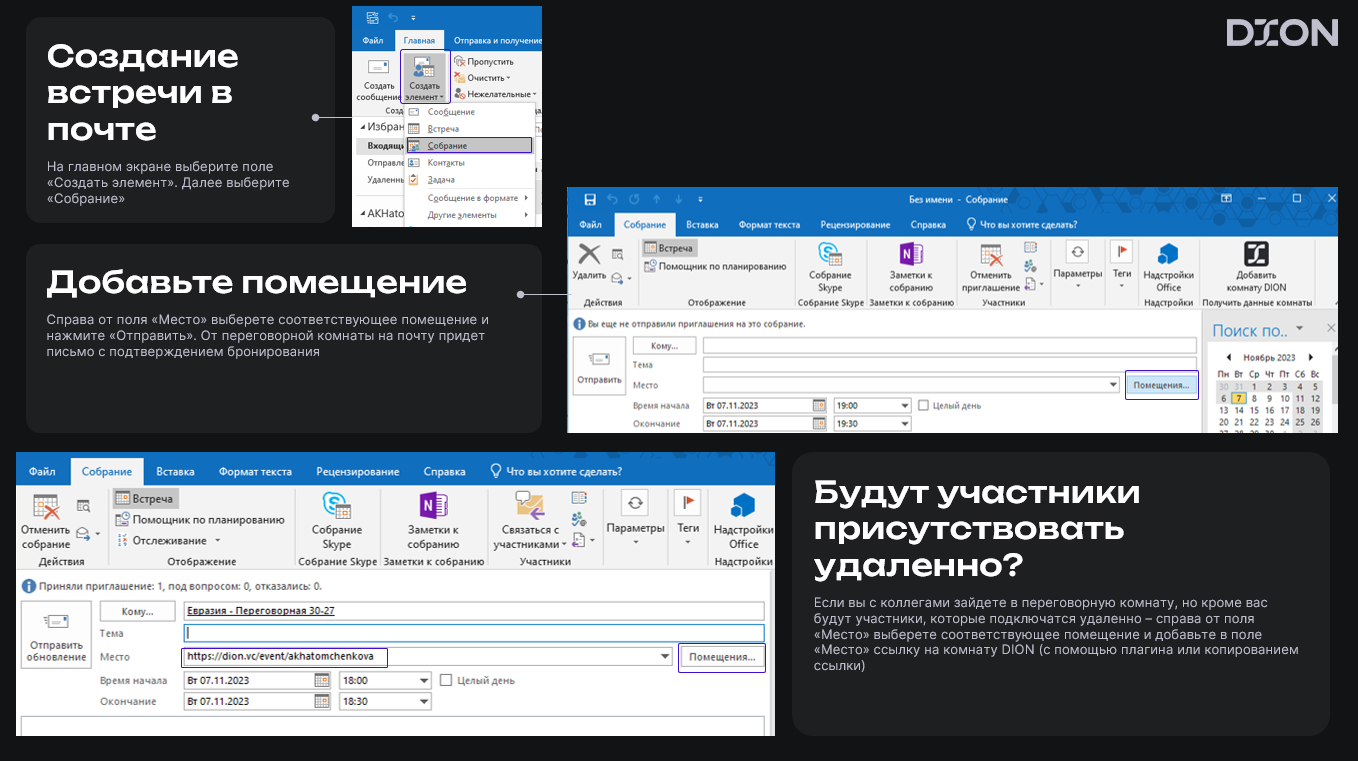
¶ Виды отображения и бронирования встреч
- Публичная переговорная комната.
- Отображается ФИО организатора. Можно забронировать только одну встречу на один слот.
- В публичной переговорной комнате вы можете подключиться только к текущей и следующей встречам.
- Подключение к конференции доступно за 5 минут до начала.
Пример: Конференция запланированная на 16.00 подключение к ней будет доступно в 15.55.
.png)
- Кабинет руководителя.
- Отображается тема встречи и можно планировать неограниченное количество встреч, в том числе параллельных конференций.
- В кабинете руководителя нет ограничения на подключение к запланированным на сегодня встречам и конференциям.
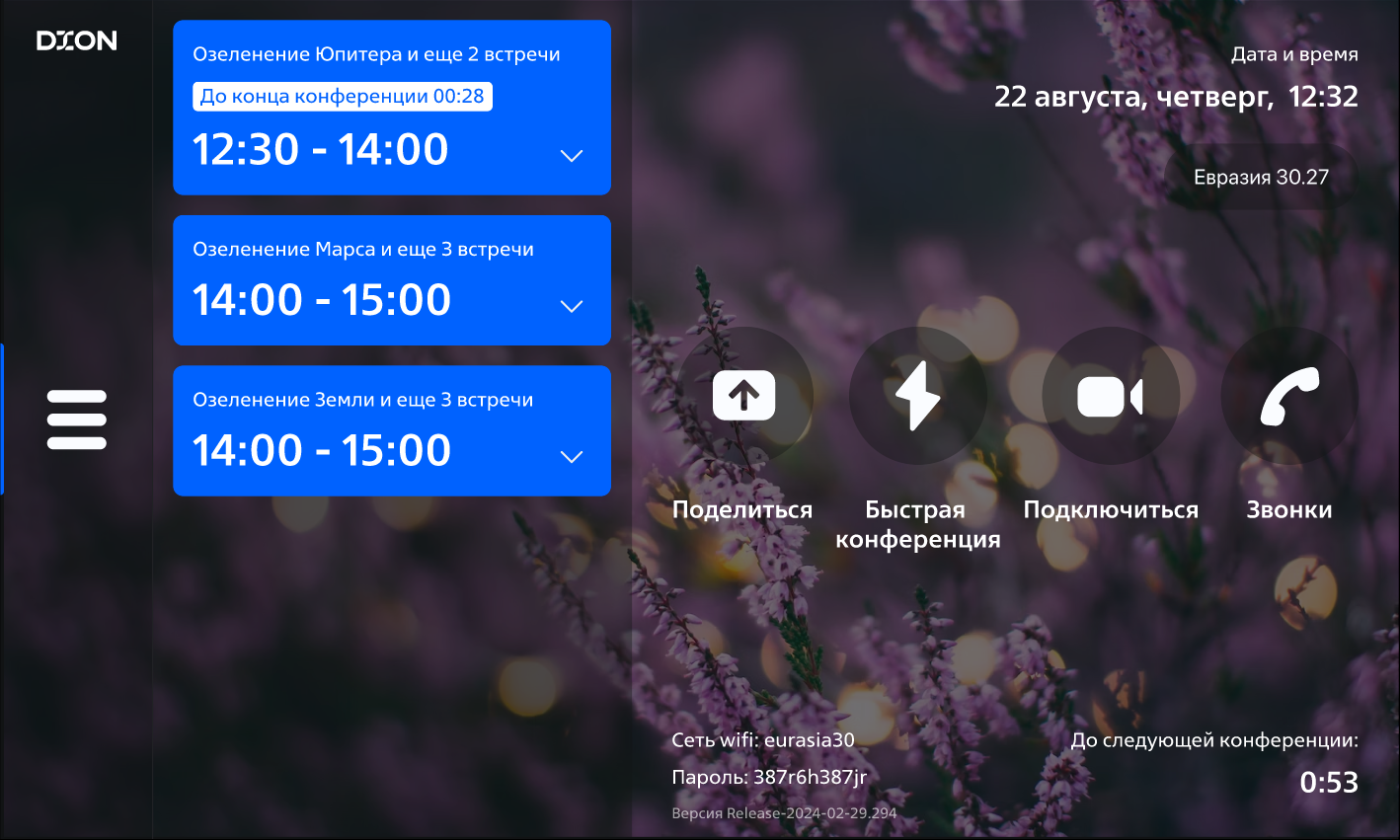
Вид отображения выбирается во время установки приложения Панель управления. Дополнительную информацию см. здесь.
¶ Отмена Бронирования
Отменить бронирование можно только через учётную запись комнаты в Outlook. Для отмены бронирования обратитесь к техническому специалисту у которого есть доступ к почтовому серверу.
Чтобы отменить собрание:
1. Зайдите в событие/собрание и нажмите Отменить собрание (1).
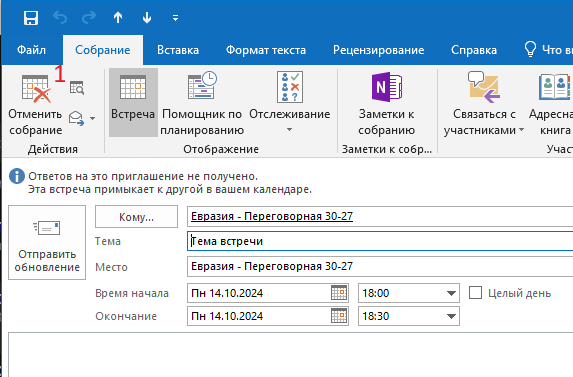
2. Нажмите на Отправить уведомление об отмене (2).
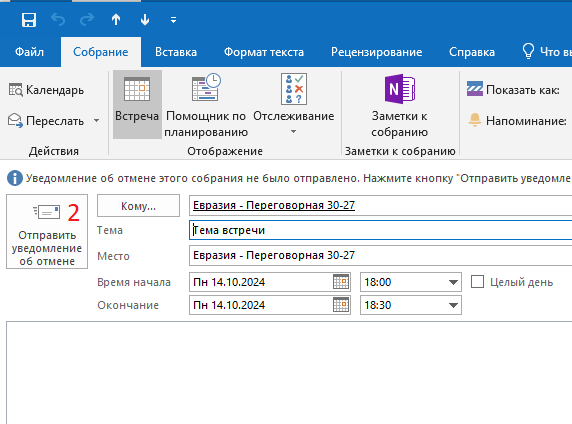
¶ Главный экран
.png)
Главный экран предназначен для отображения содержимого и участников во время встречи.
Пока вы не подключены к конференции, на главном экране отображается заставка с текущей датой, временем, организатором запланированной конференции и названием переговорной комнаты.
| Управление переговорной комнатой осуществляется только из панели управления. |
¶ Панель управления
В переговорной комнате расположена панель управления переговорной комнатой. Это планшет, с которого вы можете управлять возможностями переговорной комнаты. С помощью него вы можете подключиться к встрече в DION или продемонстрировать экран своего устройства на очной встрече, а также создать быструю встречу пригласив своих коллег, подключившихся удалённо.
.png)
На экране панели вы можете найти:
- список запланированных встреч,
- кнопки Поделиться, Быстрая конференция, Подключиться и Звонки,
- время до следующей встречи,
- данные для подключения к беспроводной сети и версию системы.
¶ Демонстрация содержимого
Демонстрация содержимого от лица переговорной комнаты DION Rooms невозможна. В качестве альтернативного решения можно использовать кнопку Поделиться, которая позволяет удобным способом получить реквизиты комнаты для подключения с персонального устройства и включить демонстрацию там.
Чтобы поделиться содержимым в переговорной комнате, нажмите на кнопку Поделиться: вы сможете выбрать удобный для вас способ подключения вашего устройства к переговорной комнате.
После этого появится экран с данными для подключения к конференции для демонстрации с вашего устройства:
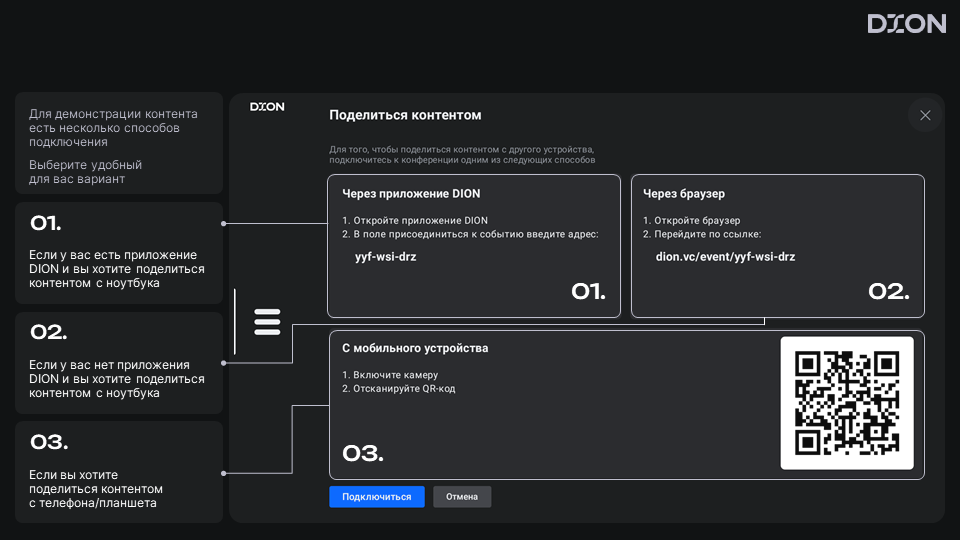
После нажатия на кнопку Подключиться вы войдёте в быструю конференцию, созданную для демонстрации содержимого. При выборе любого способа демонстрации вы подключаетесь к этой конференции.
¶ Подключение к быстрой конференции
Нажмите на кнопку Быстрая конференция, если хотите провести незапланированную встречу с коллегами в переговорной комнате не бронируя её, или, чтобы провести встречу в комнате быстрой конференции. После этого будет создана комната быстрой конференции.
.png)
¶ Управление конференцией
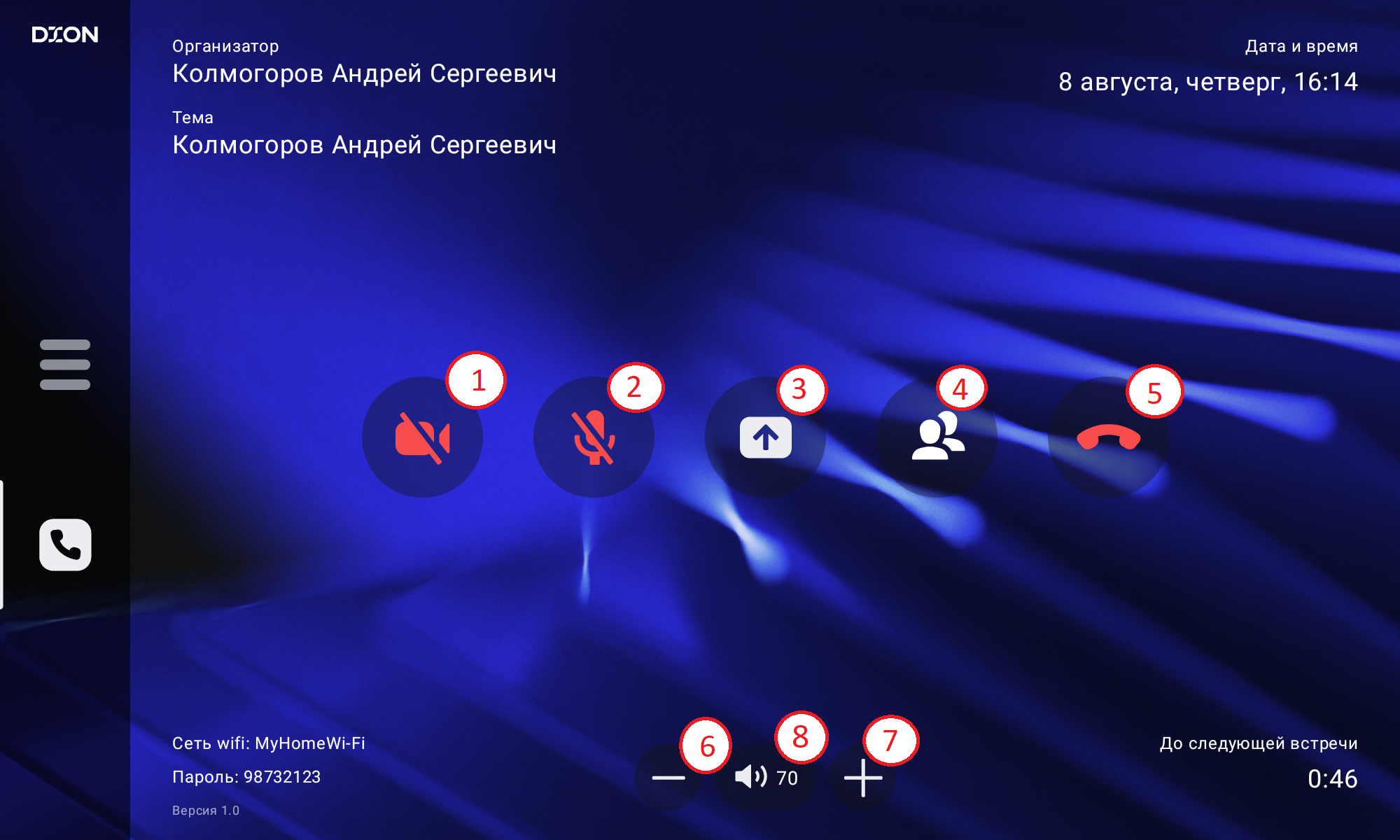
Элементы управления в конференции:
- Включение/выключение камеры (1)
- Включение/выключение микрофона (2)
- Экран с информацией о подключении к конференции с персонального устройства для демонстрации контента (3)
- Просмотр участников конференции и приглашения в конференцию (4)
- Выход из конференции (5)
- Уменьшение громкости конференции (6)
- Увеличение громкости конференции (7)
- Отключение звука (8)
¶ Приглашение участников во встречу
- Нажмите на кнопку добавления участников конференции (1).
- В поле ввода для поиска контактов начните вводить ФИО (на русском или английском), должность или адрес почты коллеги (2).
- Совершите вызов из конференции переговорной комнаты, нажав на кнопку со значком трубки телефона в строке найденного контакта: выбранный пользователь DION получит входящий звонок от переговорной комнаты и сможет присоединиться к текущей конференции приняв его (3).
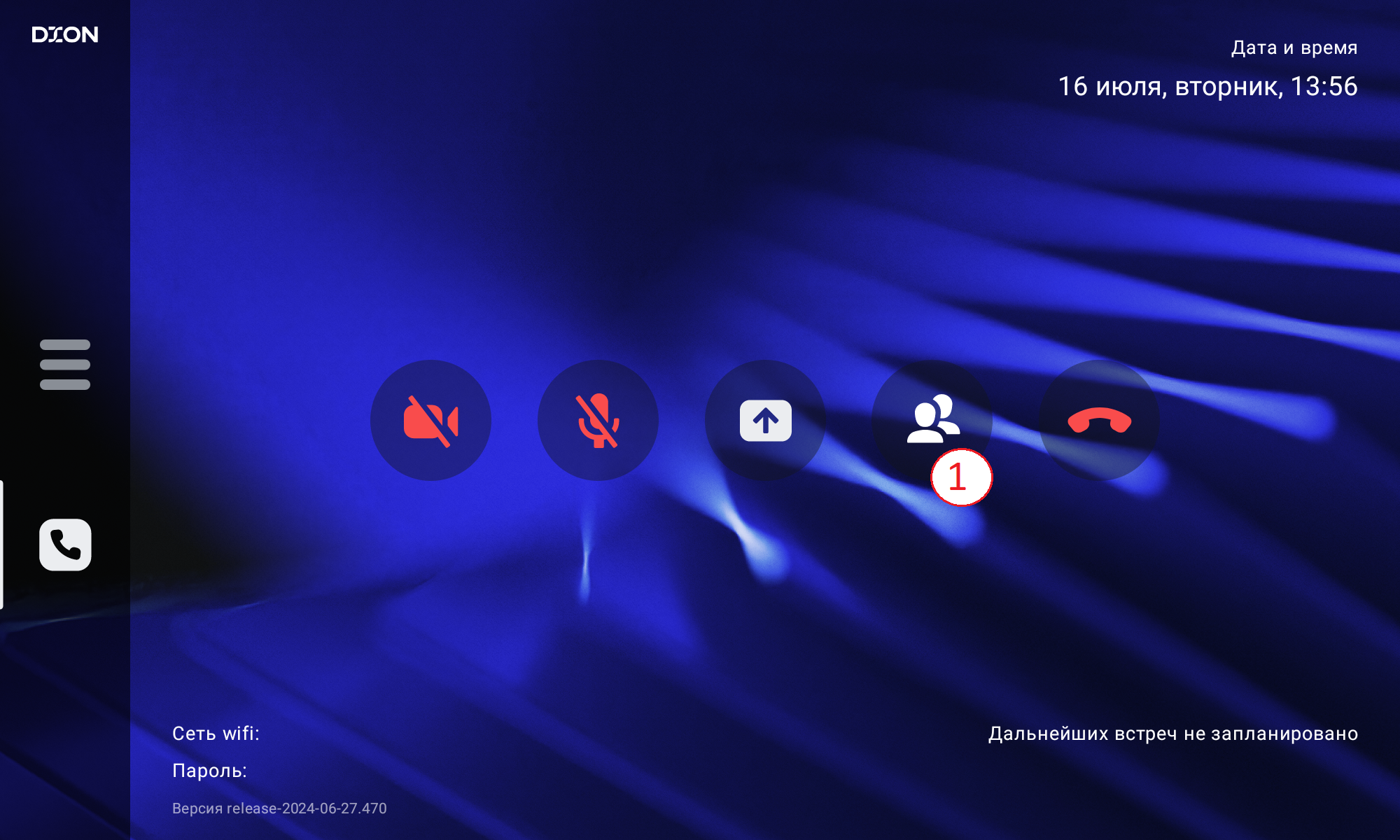
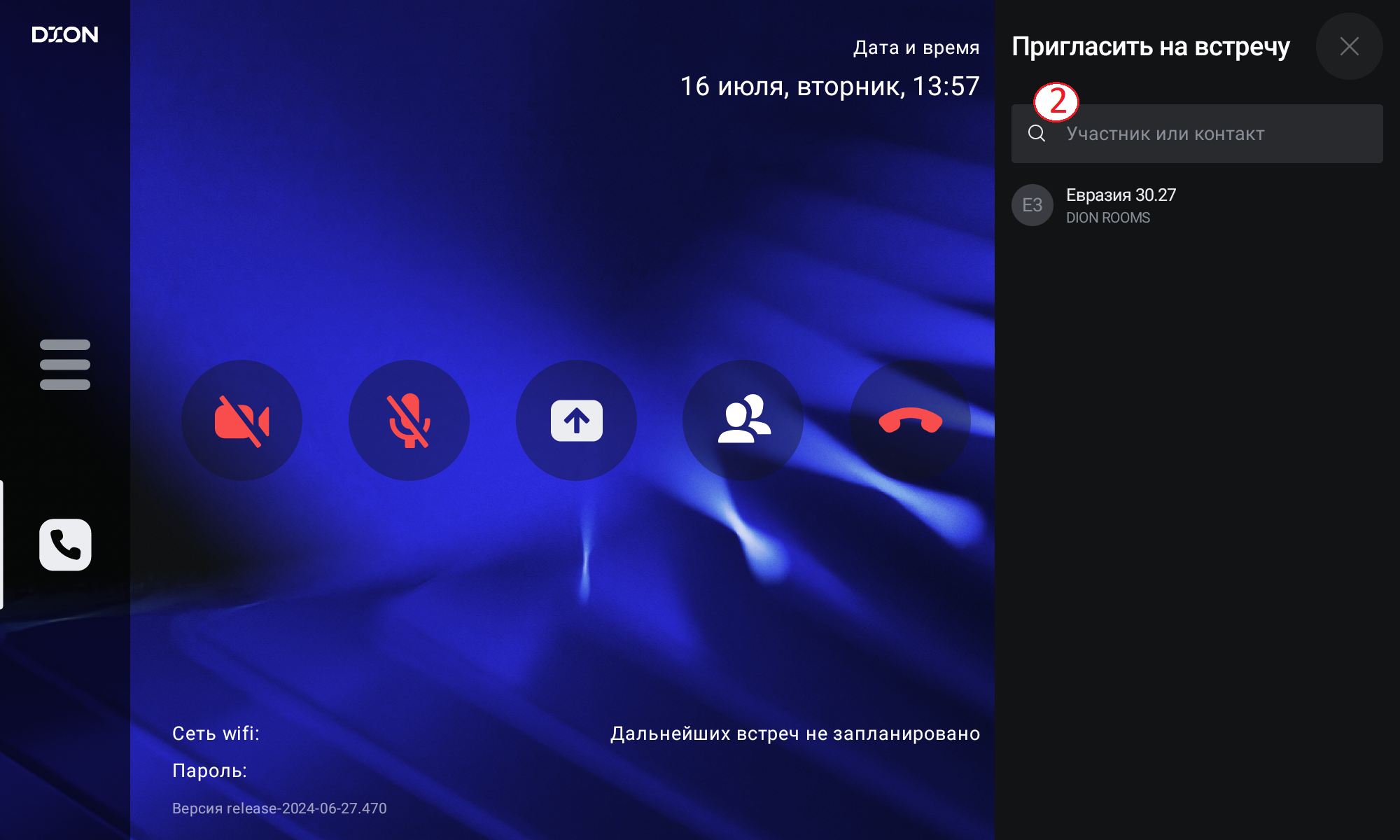
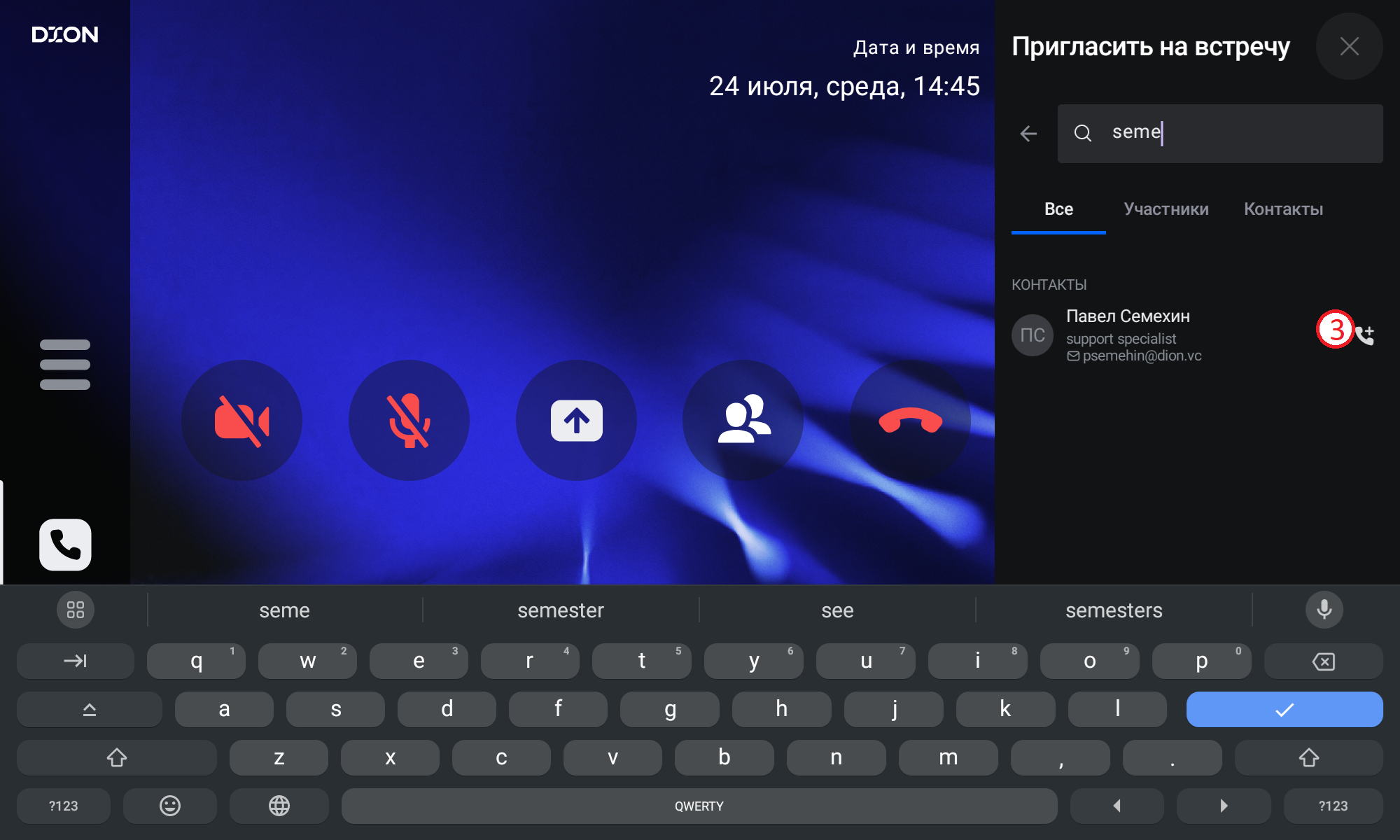
¶ Подключение к встрече из списка запланированных встреч
1 Нажмите на нужную встречу в списке (1).
2 Нажмите на кнопку Начать собрание (2).

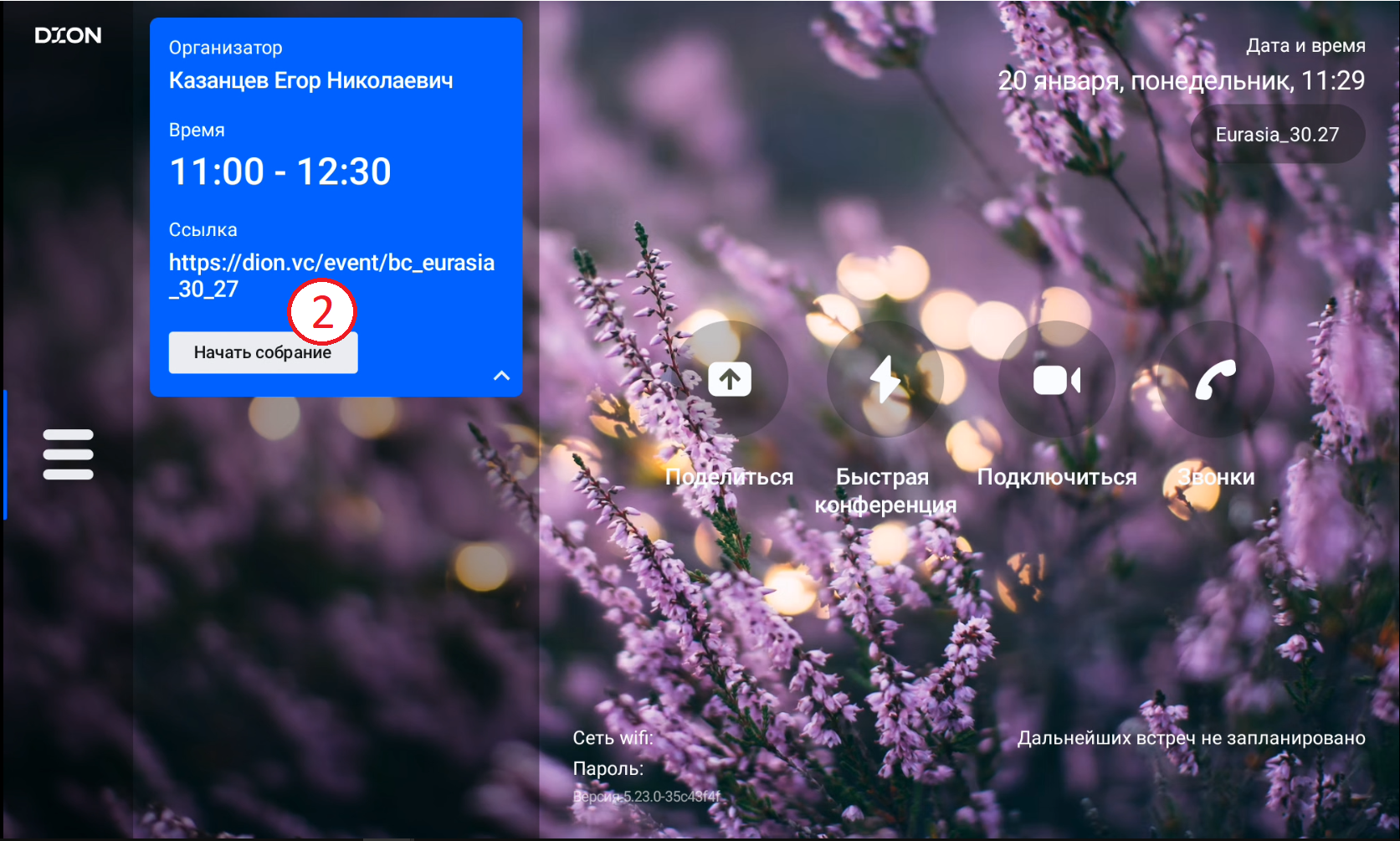
¶ Подключение к встрече по названию комнаты
- Нажмите на кнопку Подключиться (1).
- В поле ввода укажите название комнаты для подключения (2).
- Нажмите на кнопку Подключиться (3).
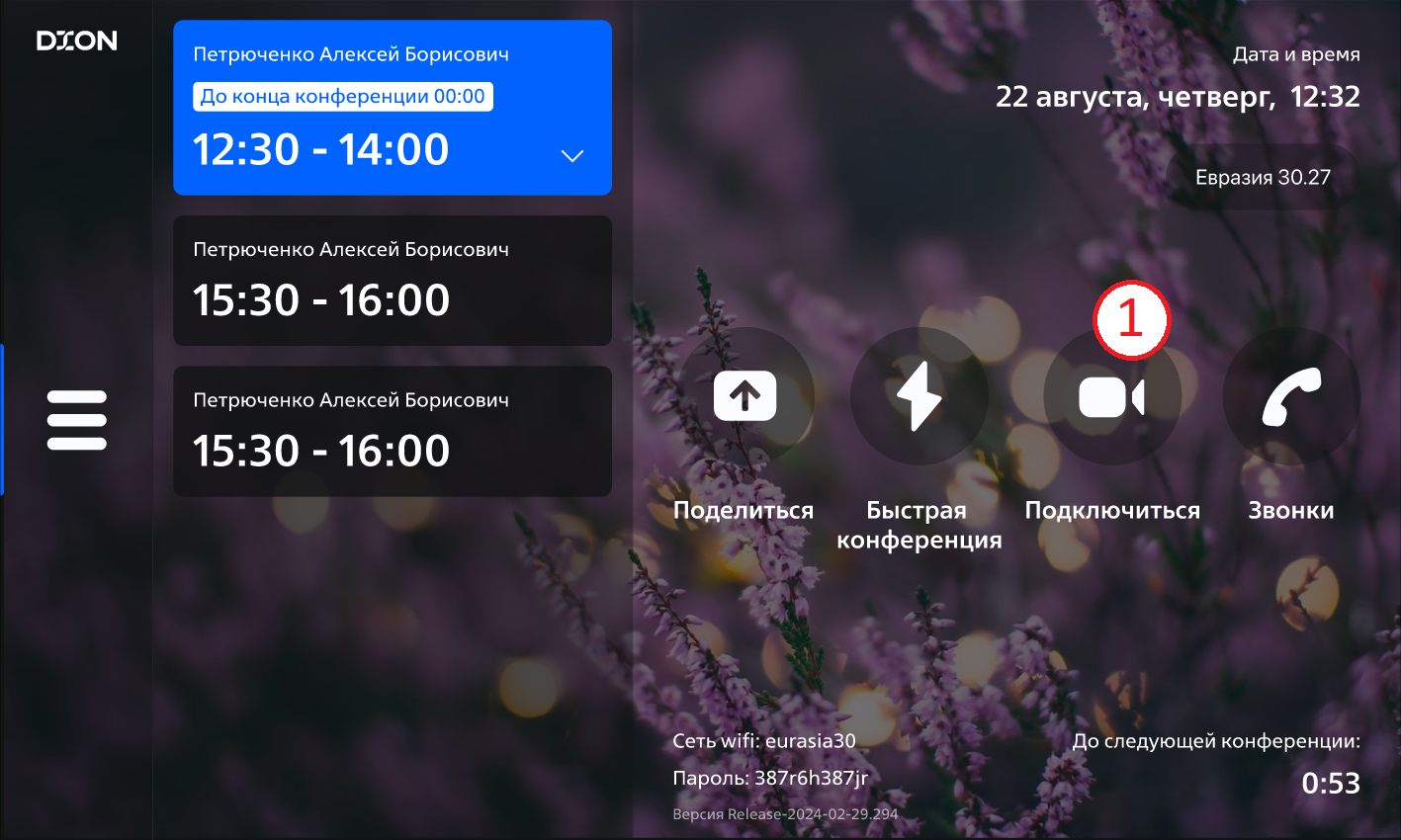
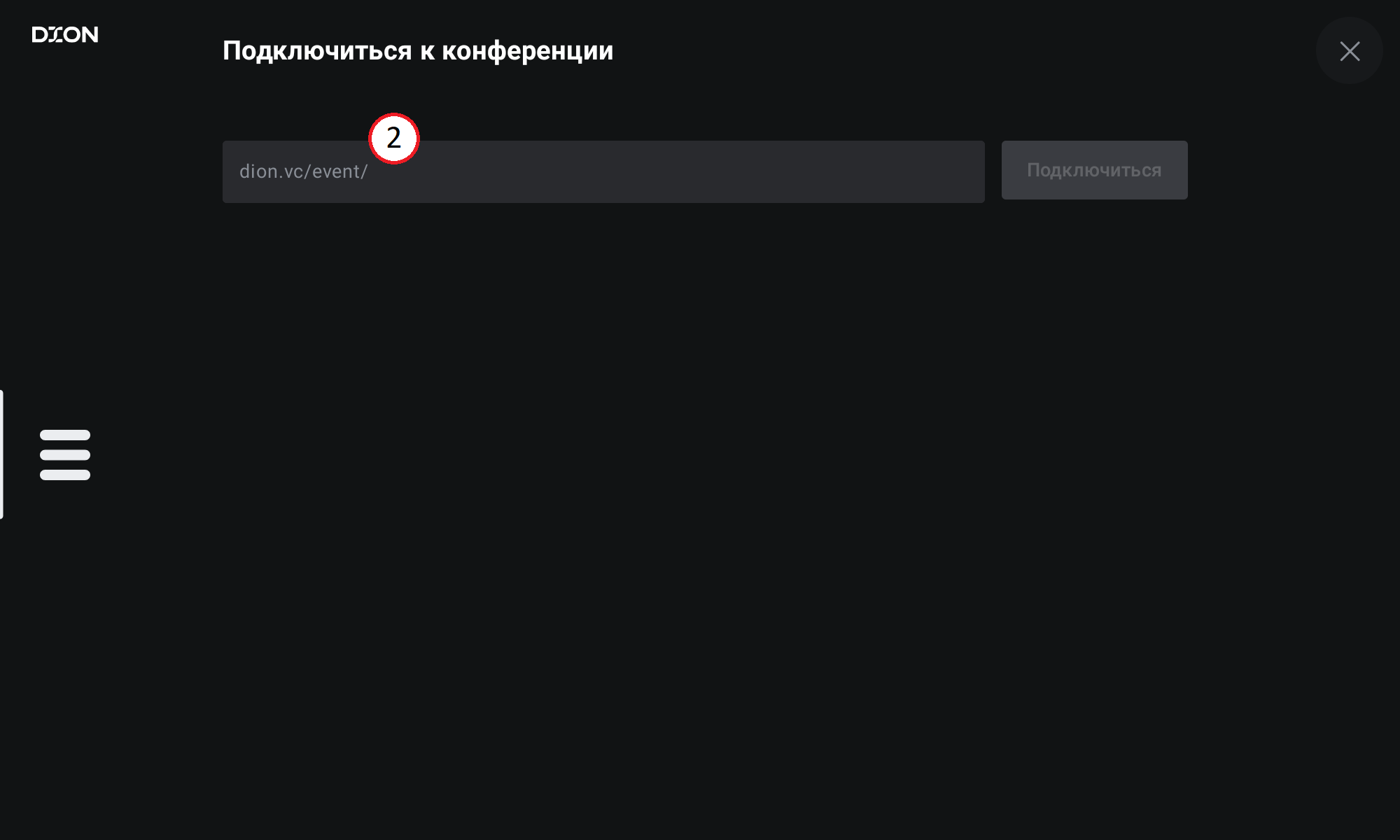
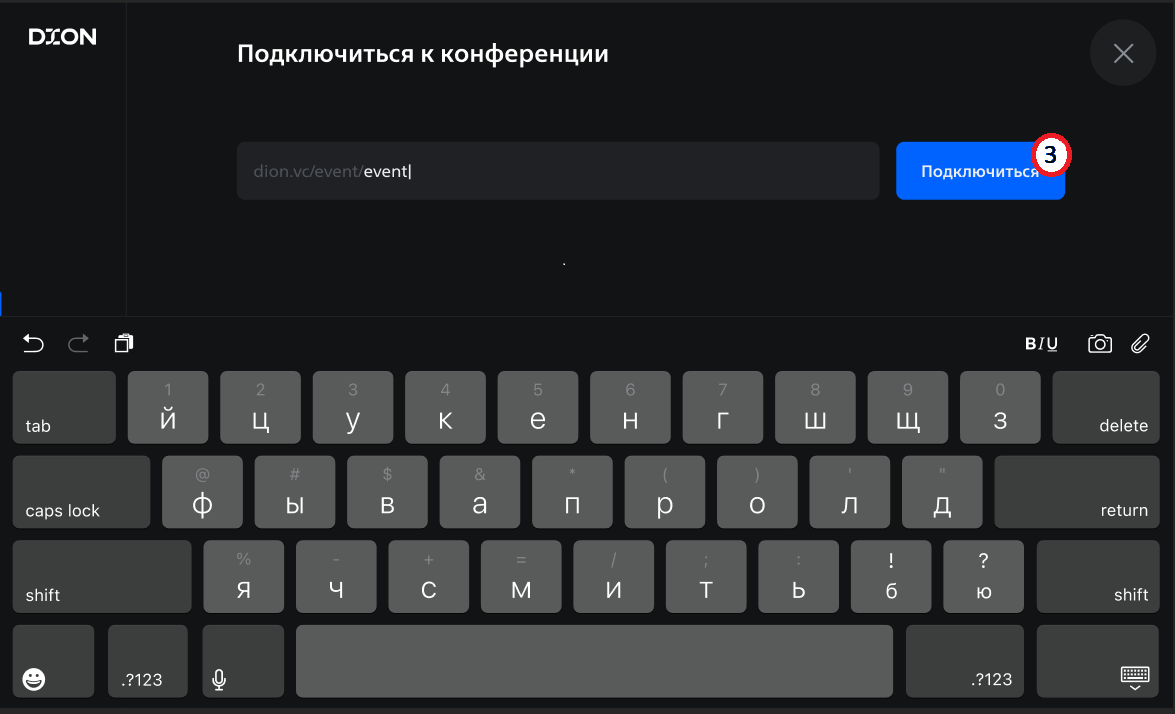
¶ Звонки
В данном разделе вы можете создать конференцию с определённым человеком:
- Нажмите на кнопку Звонки (1).
- В поле поиска введите имя и фамилию сотрудника, либо введите почтовый адрес (2).
- Нажмите на значок телефона (3).
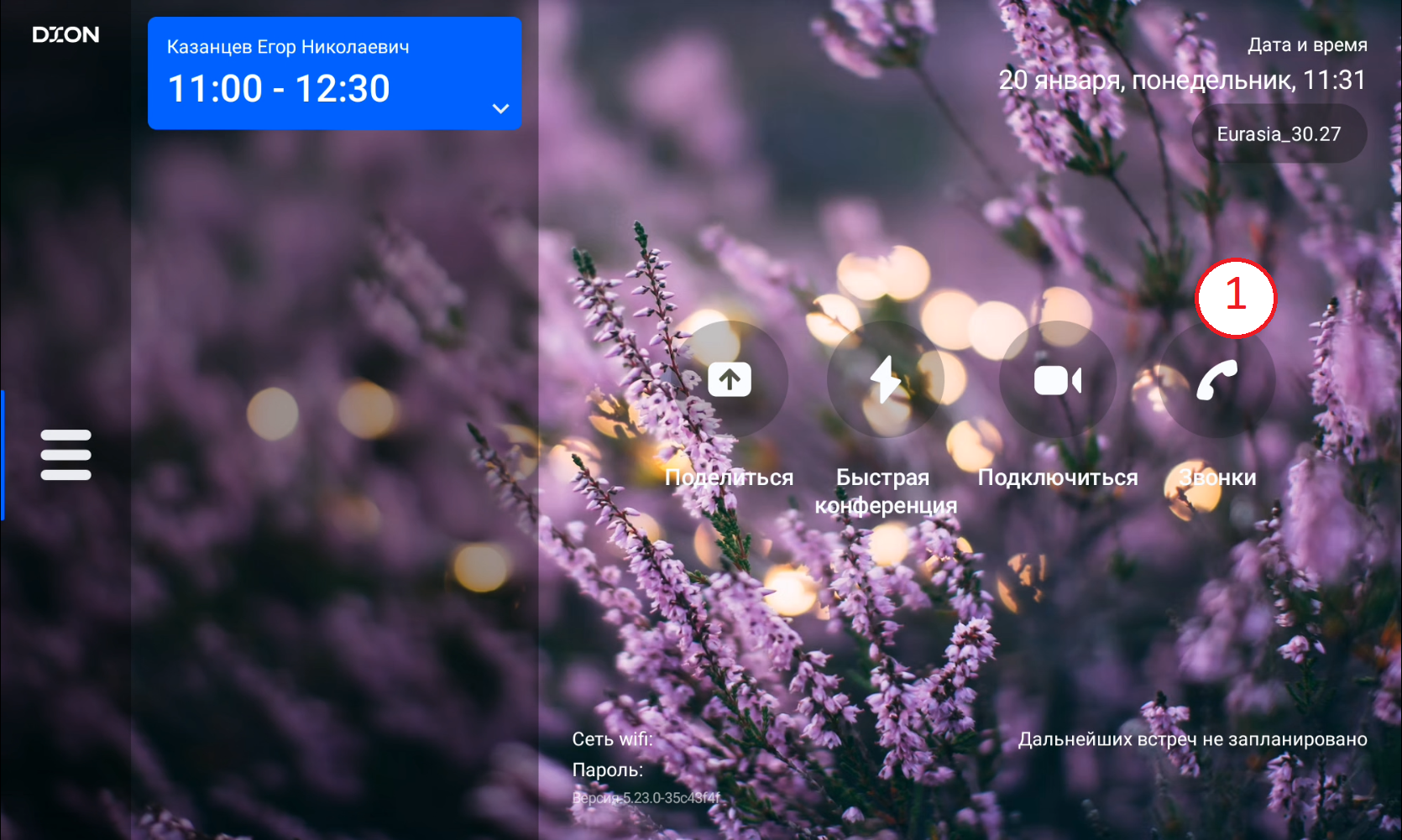
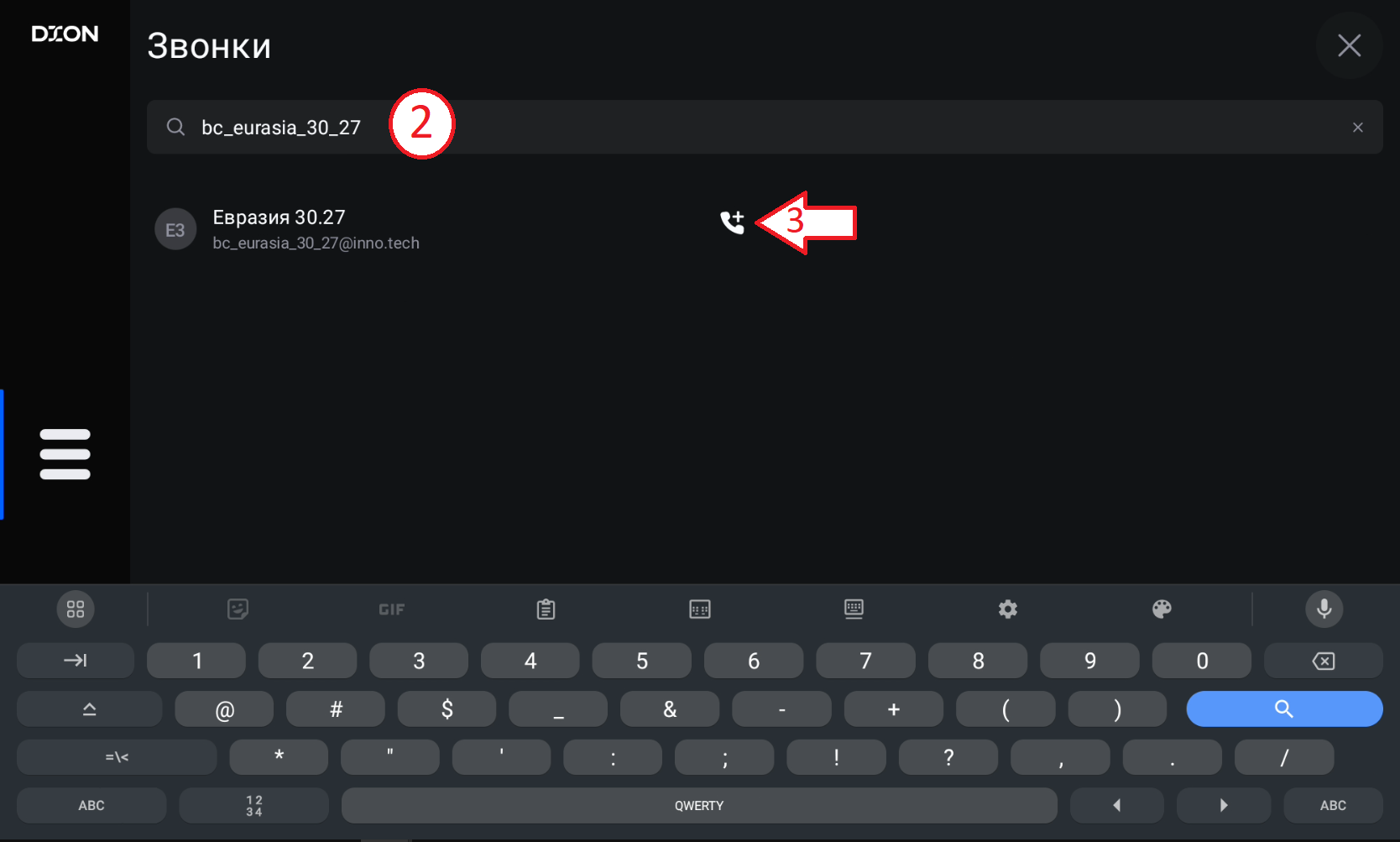
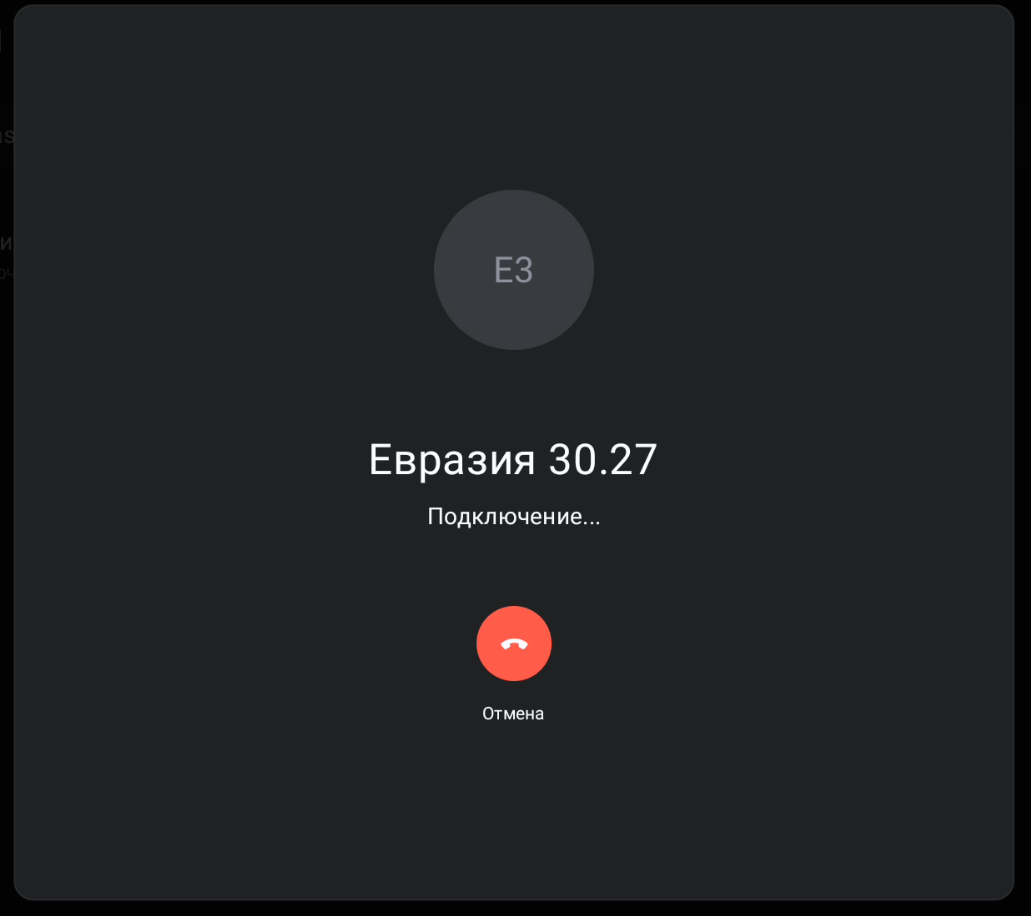
¶ Вход в комнату с кодом доступа
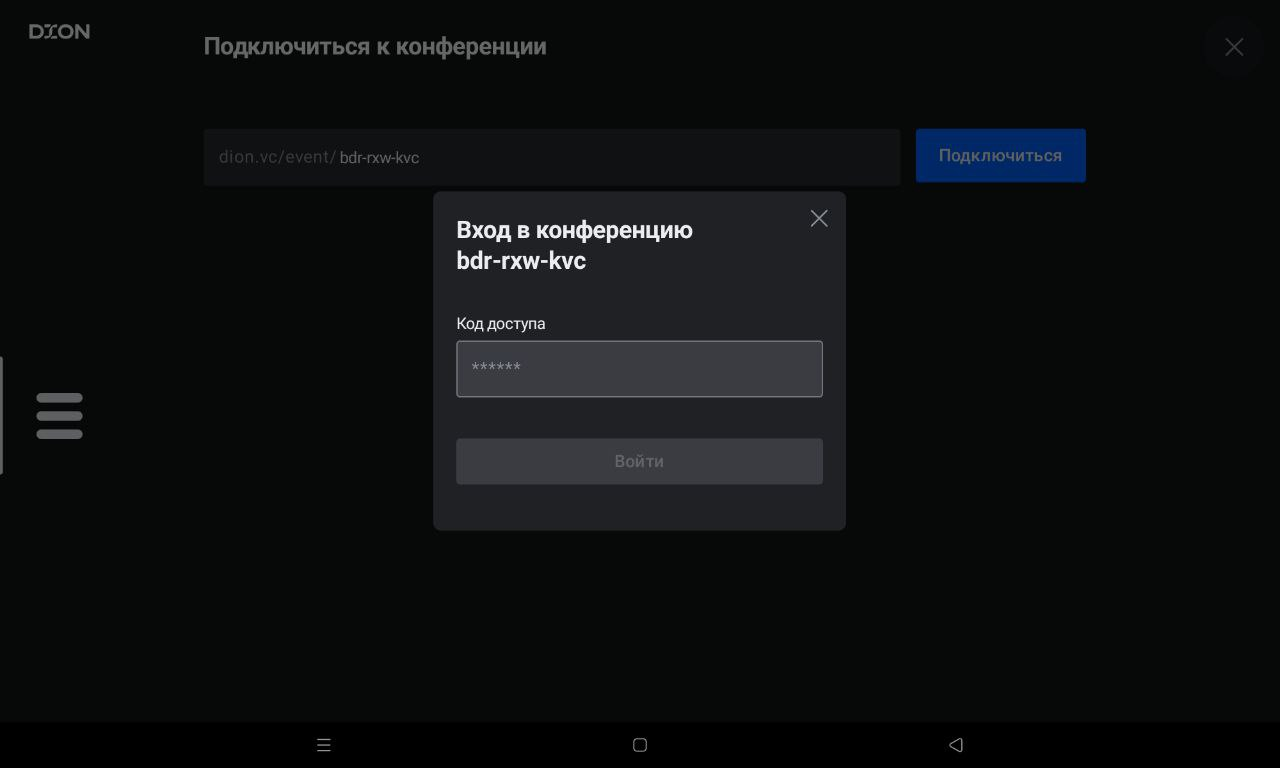
При подключении к комнате с включенным параметром входа по коду доступа:
- В поде Код доступа введите код.
- Нажмите на кнопку Войти.
¶ Зал ожидания
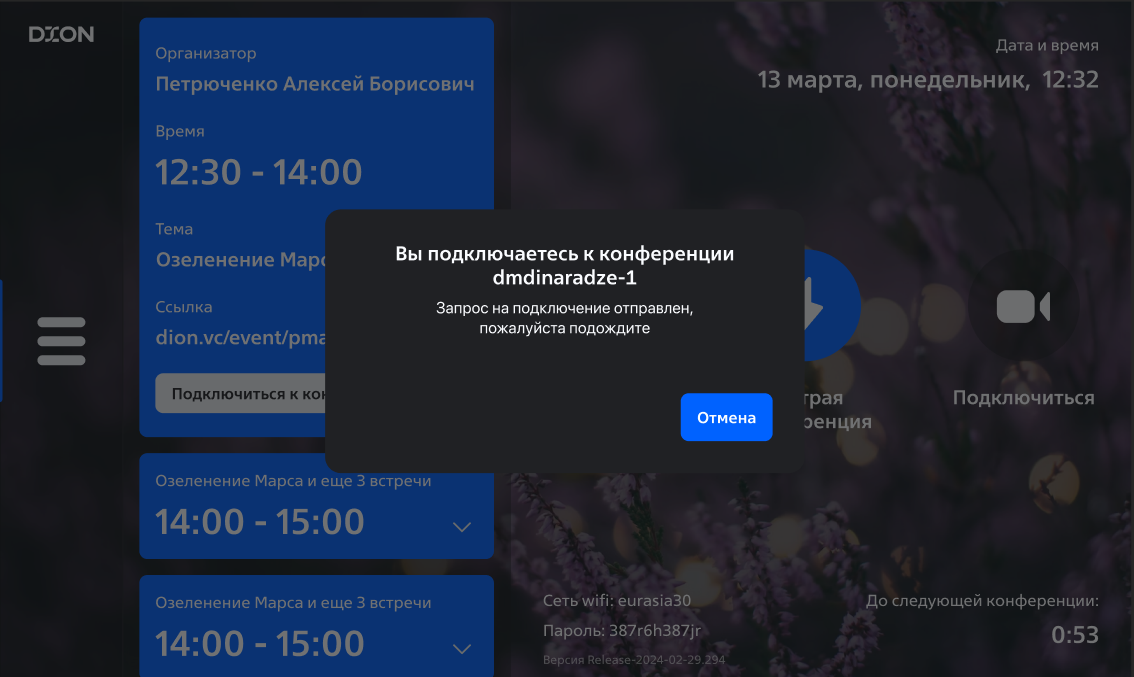
При подключении к комнате с включенным параметром использования зала ожидания отображается сообщение “Запрос на подключение отправлен, пожалуйста подождите”.
Модератор или владелец переговорной комнаты получают сообщение о том, что в гостевой комнате ожидает участник.
¶ Ожидание организатора
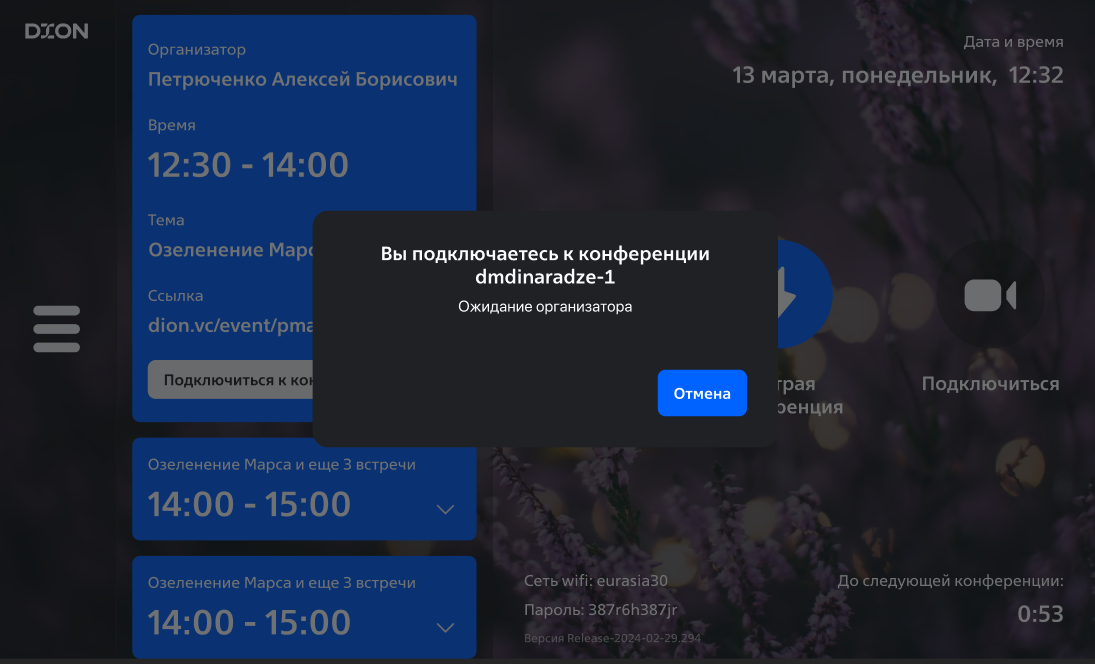
При подключении к конференции с включенным параметром проведения конференции только в присутствии организатора, отображается сообщение “Ожидание организатора”.
Конференция начинается сразу после подключения организатора конференции.